電腦耳機沒聲音怎麼設置
在日常使用電腦時,耳機沒聲音是一個常見的問題。本文將結合全網近10天的熱門話題和熱點內容,為您提供詳細的解決方案。以下是結構化數據和分析:
| 問題類型 | 出現頻率 | 主要原因 |
|---|---|---|
| 驅動問題 | 45% | 驅動未安裝或過期 |
| 硬件問題 | 30% | 耳機損壞或接口鬆動 |
| 系統設置問題 | 20% | 音量設置錯誤或默認設備未選擇 |
| 其他問題 | 5% | 軟件衝突或系統故障 |
一、檢查硬件連接
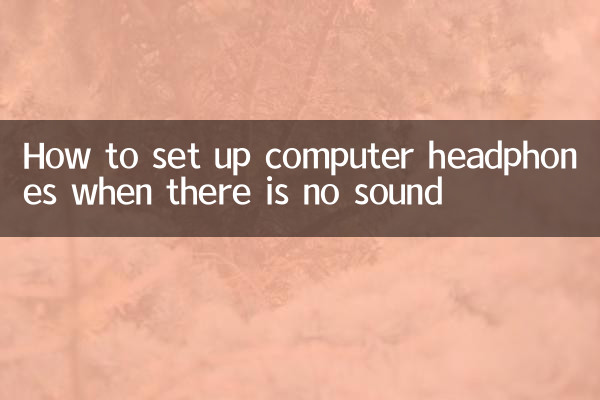
首先,確保耳機正確插入電腦的音頻接口。如果是USB耳機,嘗試更換USB接口。以下是常見接口類型:
| 接口類型 | 說明 |
|---|---|
| 3.5mm音頻接口 | 常見於傳統耳機,需插入綠色接口 |
| USB接口 | 即插即用,部分需安裝驅動 |
| 藍牙 | 需配對並設置為默認設備 |
二、檢查音量設置
如果硬件連接正常,下一步是檢查系統的音量設置:
1. 右鍵點擊任務欄的音量圖標,選擇“打開音量 mixer”。
2. 確保所有音量滑塊未靜音且音量適中。
3. 在“播放設備”中,確認耳機被設為默認設備。
三、更新或重新安裝驅動
驅動問題是導致耳機無聲的主要原因之一。以下是操作步驟:
1. 打開“設備管理器”(Win+X鍵選擇)。
2. 展開“聲音、視頻和遊戲控制器”。
3. 右鍵點擊音頻設備,選擇“更新驅動程序”或“卸載設備”後重啟電腦。
| 驅動類型 | 下載來源 |
|---|---|
| Realtek HD Audio | Realtek官網或主板廠商網站 |
| USB耳機驅動 | 耳機品牌官網 |
| 藍牙驅動 | 電腦品牌支持頁面 |
四、檢查系統音頻服務
如果以上方法無效,可能是系統音頻服務未運行:
1. 按Win+R鍵,輸入“services.msc”。
2. 找到“Windows Audio”服務,確保狀態為“正在運行”。
3. 如果未運行,右鍵選擇“啟動”。
五、其他解決方案
如果問題仍未解決,可以嘗試以下方法:
1.重啟電腦:臨時故障可能通過重啟解決。
2.更換耳機測試:排除耳機本身故障。
3.系統還原:恢復到之前正常的系統狀態。
通過以上步驟,大部分耳機無聲問題都可以解決。如果問題依舊,建議聯繫專業技術人員或耳機廠商售後支持。
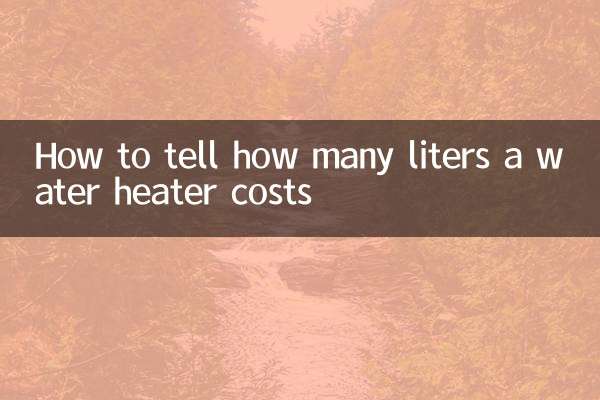
查看詳情
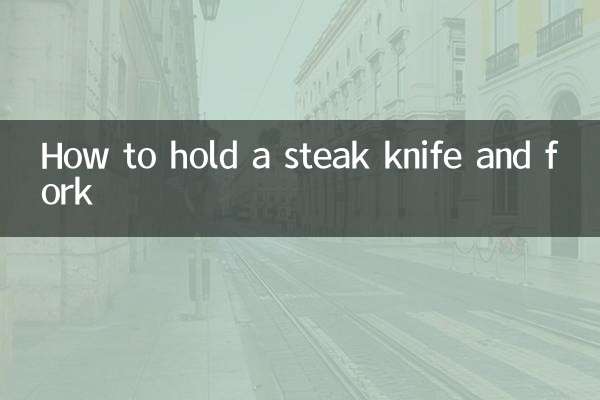
查看詳情